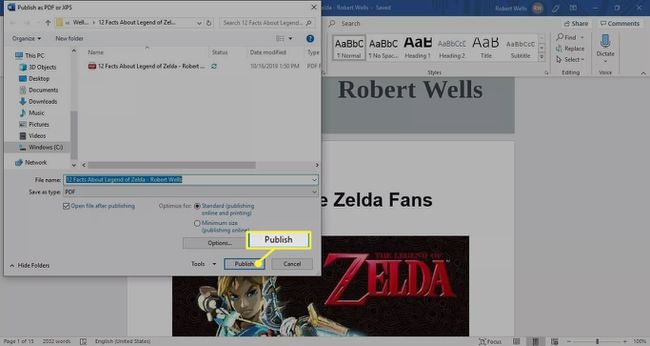როგორ გადავიტანოთ ePUB PDF-ში
თუ გსურთ ნახოთ თქვენი ePUB ფაილები დასაბეჭდად დოკუმენტში, ისწავლეთ როგორ გადაიყვანოთ ePUB PDF-ზე ვებ-ინსტრუმენტზე. თქვენ ასევე შეგიძლიათ გამოიყენოთ დესკტოპის ელექტრონული წიგნების გადამყვანი მეტამონაცემების დასამატებლად და თქვენი გარდაქმნილი PDF დოკუმენტის Microsoft Word-ში რედაქტირებისთვის.
ამ სტატიის ინსტრუქციები ფართოდ ვრცელდება ყველა ვებ ბრაუზერსა და ოპერაციულ სისტემაზე.
როგორ გადავიტანოთ ePUB PDF-ზე ონლაინ
ზამზარი არის ელექტრონული წიგნების ონლაინ გადამყვანი, რომელიც საშუალებას გაძლევთ გადააქციოთ ePUB ფაილები PDF-ებად, პროგრამული უზრუნველყოფის ჩამოტვირთვის გარეშე. ePUB ფაილების Zamzar-ით კონვერტაციისთვის:
-
გადადით Zamzar საიტი, აირჩიეთ Დაამატე ფაილებიდა აირჩიეთ ePUB ფაილი (ები), რომლის გადაყვანაც გსურთ PDF-ში.
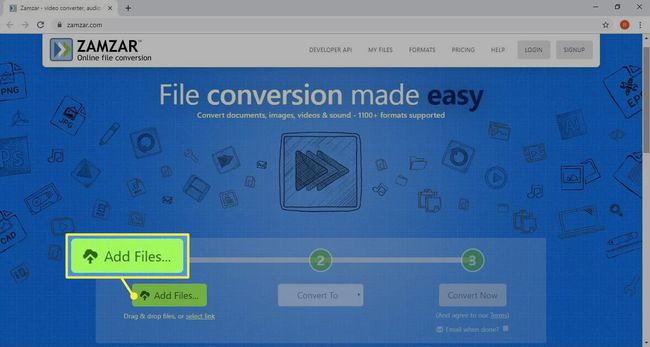
-
აირჩიეთ კონვერტაცია, შემდეგ აირჩიეთ pdf პარამეტრების სიიდან.
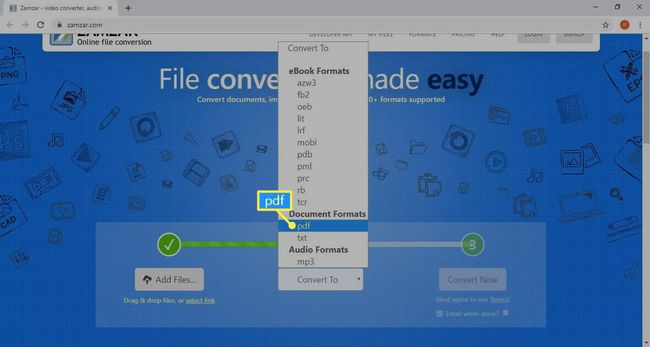
-
აირჩიეთ კონვერტაცია ახლა.
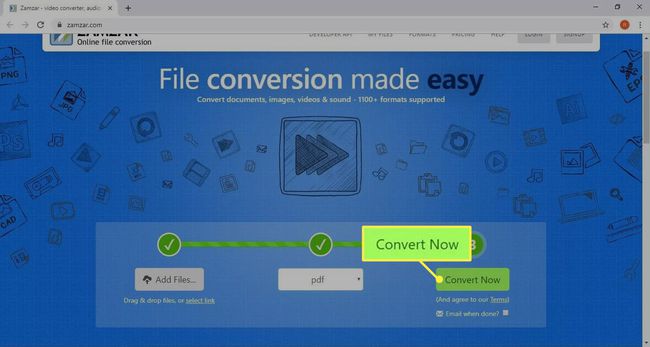
შეამოწმეთ ყუთი გვერდით ელ.წერილი როცა დასრულდება თუ გსურთ მიიღოთ ელ.წერილი კონვერტირებული PDF ფაილის ბმულით.
-
აირჩიეთ ჩამოტვირთვა როდესაც კონვერტაცია დასრულებულია.
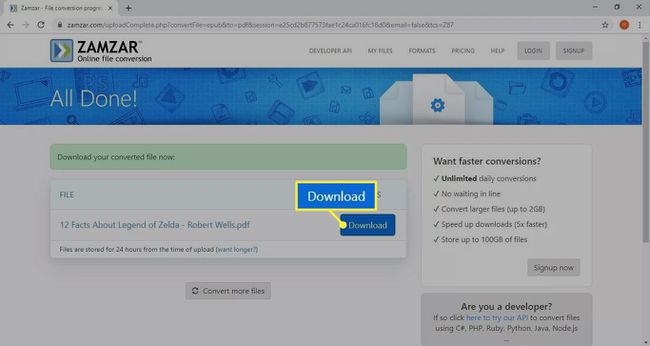
თქვენ შეგიძლიათ გამოიყენოთ იგივე ნაბიჯები PDF ფაილის ePUB ფორმატში გადასაყვანად.
როგორ გადავიტანოთ ePUB PDF-ზე დესკტოპის ელექტრონული წიგნების გადამყვანით
ელექტრონული წიგნების ონლაინ გადამყვანები, როგორიცაა Zamzar, არ გაძლევთ შესაძლებლობას შეცვალოთ ცვლილებები თქვენს ePUB ფაილში. თუ გსურთ დაამატოთ მეტამონაცემები ან შეცვალოთ თქვენი ელექტრონული წიგნის ყდა, გამოიყენეთ დესკტოპის უფასო ePUB გადამყვანი, როგორიცაა კალიბრი სამაგიეროდ. ePUB ფაილის PDF ფორმატში გადასაყვანად კალიბრით:
-
აირჩიეთ დაამატეთ წიგნები და აირჩიეთ ePUB ფაილი, რომლის გადაყვანაც გსურთ PDF-ში.
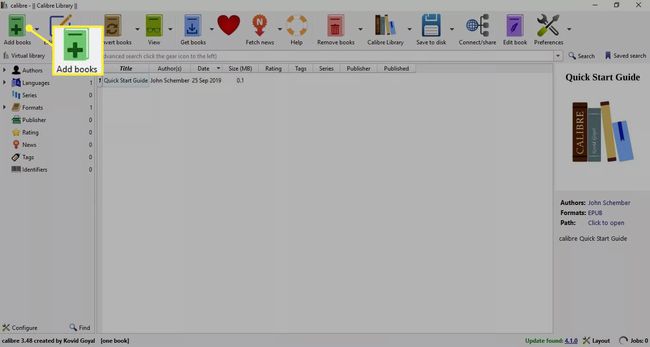
-
აირჩიეთ ePUB ფაილი მის გამოსაყოფად, შემდეგ აირჩიეთ წიგნების კონვერტაცია.
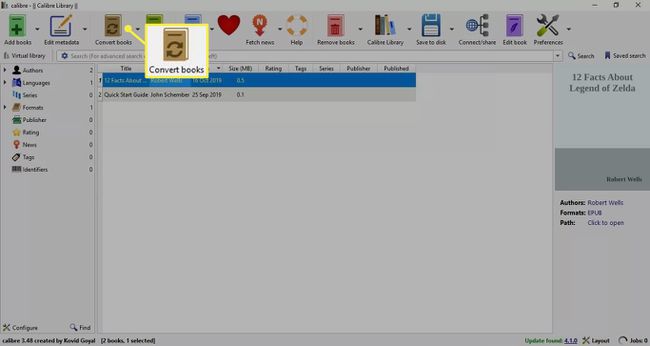
-
Დააყენე Გამავალი ფორმატი რომ PDF.
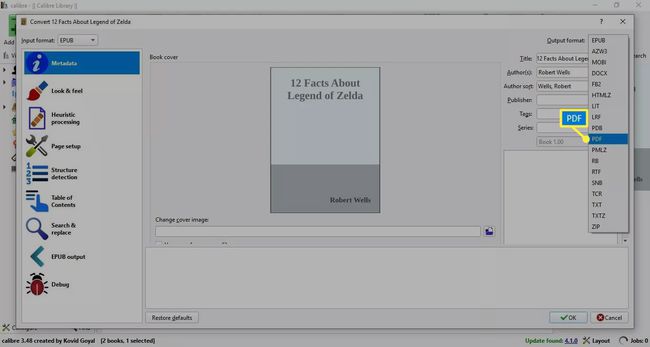
-
საჭიროებისამებრ დაამატეთ ან შეცვალეთ მეტამონაცემები, შემდეგ აირჩიეთ კარგი კალიბრის ბიბლიოთეკაში დასაბრუნებლად.

-
მარცხენა პანელში აირჩიეთ ისარი გვერდით ფორმატები სიის გაფართოებისთვის და შემდეგ აირჩიეთ PDF.
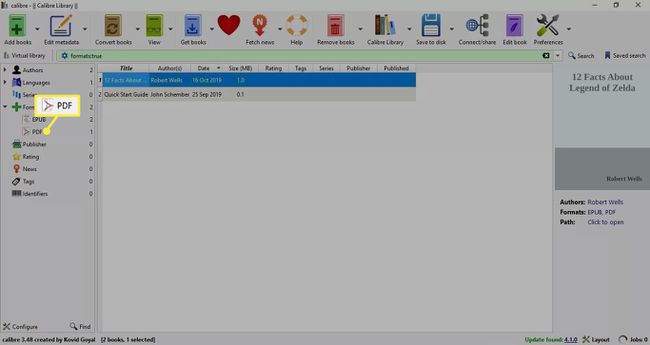
-
აირჩიეთ თქვენი PDF ფაილი, შემდეგ აირჩიეთ დისკზე შენახვა PDF ფაილის შესანახად თქვენს კომპიუტერში, მოსახსნელ მედიაში ან ღრუბლოვან ანგარიშში არსებულ საქაღალდეში.
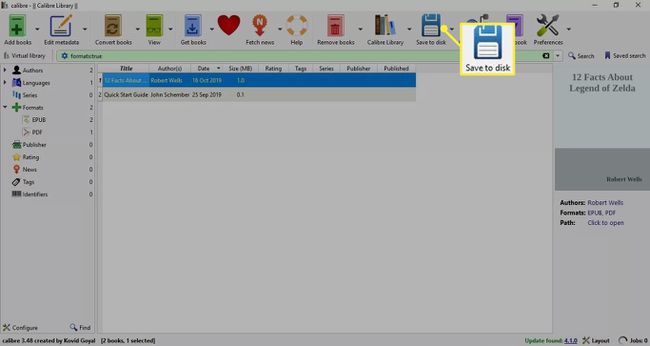
სხვადასხვა გადამყვანი აწარმოებს განსხვავებულ შედეგებს, ასე რომ, თუ PDF ფაილი არ გამოიყურება ისე, როგორც გსურთ, შეგიძლიათ გამოიყენოთ ePUB-ში PDF-ში გადაყვანის სხვა ინსტრუმენტი. როდესაც მუშაობთ ონლაინ და დესკტოპის ელექტრონული წიგნების გადამყვანებთან, თქვენ არ იცით რას მიიღებთ, სანამ არ ცდით. ალტერნატიულად, შეგიძლიათ თავად დაარედაქტიროთ PDF ფაილი, რომ მიიღოთ ზუსტი შედეგი, რომელსაც ეძებთ.
თქვენ ასევე შეგიძლიათ გამოიყენოთ კალიბრი PDF-ის ელწიგნად გადაქცევა.
როგორ დაარედაქტიროთ PDF ფაილი Word-ში
არსებობს რამდენიმე ონლაინ PDF რედაქტორი ხელმისაწვდომი. ასევე არის დესკტოპის აპლიკაციები, რომლებსაც შეუძლიათ რედაქტირების სამუშაოს შესრულება. მაგალითად, Microsoft Word არის პოპულარული დესკტოპის აპლიკაცია, რომელიც არედაქტირებს PDF ფაილებს და ინახავს ფაილებს PDF ფორმატში. PDF-ის Word-ში რედაქტირებისთვის:
-
გახსენით PDF ფაილი Microsoft word და აირჩიეთ კარგი PDF-ის გადასაყვან ფორმატში, რომლის რედაქტირებაც შესაძლებელია Word-ში.
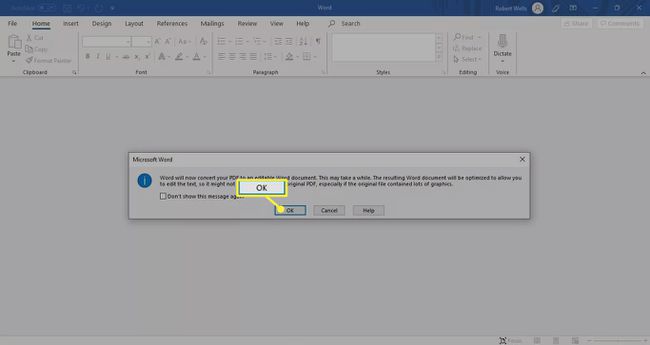
-
შეიტანეთ ნებისმიერი ცვლილება, რომელიც გსურთ PDF ფაილში, შემდეგ აირჩიეთ ფაილი.
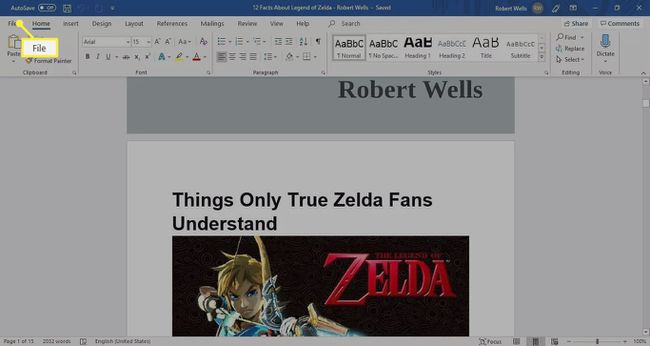
ცვლილებების შეტანისას, ფაილი ინახება Microsoft Word ფორმატში.
-
აირჩიეთ ექსპორტი.
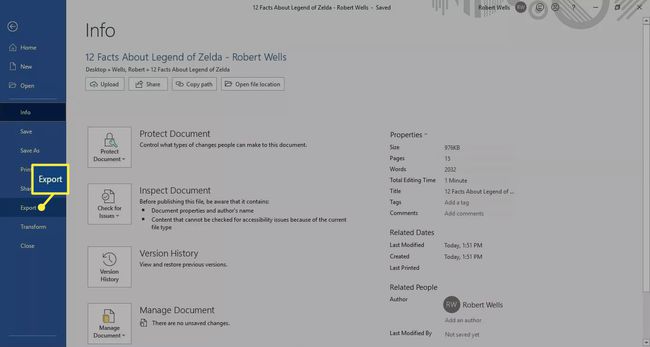
-
აირჩიეთ შექმენით PDF/XPS დოკუმენტი PDF ან XPS დიალოგური ფანჯრის გასახსნელად.
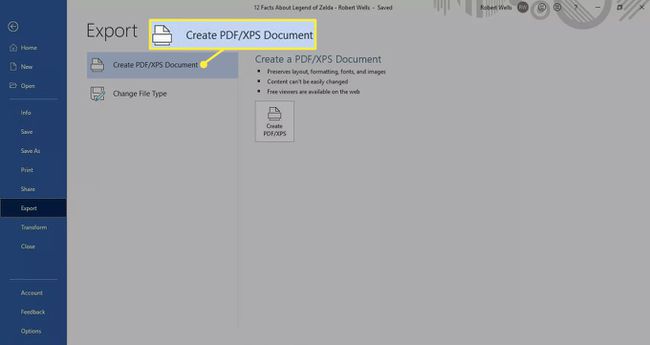
-
გადადით საქაღალდეში, რომელშიც გსურთ PDF ფაილის შენახვა, შემდეგ აირჩიეთ გამოაქვეყნეთ.